 Poser覚書 | 3DCGソフト Poser Pro 11の使い方
モデリングが苦手でも美しい3DCGを楽しめる画期的なソフトPoser(読み方はポーザー)に関する覚書です。
Poser覚書 | 3DCGソフト Poser Pro 11の使い方
モデリングが苦手でも美しい3DCGを楽しめる画期的なソフトPoser(読み方はポーザー)に関する覚書です。
追記)さらにツール更新しました。→reel画像作成ユーティリティ更新 + www.pose360.comアルファ版公開
Reel画像作成ユーティリティに設定画面をつけてみた。
▲剣に貫かれた男、に見えるけども、視点を回してみると…。
ブラウザ上で、画像を360度ぐりぐりぶん回せるJavaスクリプト Reel 用の特殊画像をPoserで生成するためのユーティリティ。
https://zenryokuhp.com/poser-oboegaki/freestuff/ReelUtlForPoser1_00.zip 設定画面追加版 V1.00
インストールは、zip解凍して、出てきたRuntimeフォルダをエクスプローラなどでPoserのRuntimeにフォルダごとコピーすればOK.
または、PoserのContentタブをクリック後、「Install From ZIP Archive...」をクリックして、上記zipファイルを指定してもいい。

ただし、RuntimeフォルダをPoserインストールフォルダ以外に指定していると、うまくいかない可能性あり。
その場合は、カメラデータをライブラリのRuntimeフォルダに、Python(.pyc)ファイルをPoserインストールフォルダ下のRuntimeに手動でコピーしよう。
\Runtime\Libraries\Camera\Zenryoku
AddFrameTo36.png カメラデータ用サムネイル
AddFrameTo36.cm2 フレーム数を36フレームに増加するためのカメラデータ
\Runtime\Python\poserScripts\ScriptsMenu\Z enryoku
pose360.pyc Reel用ユーティリティ本体
インストール後、Poserを起動して、画面上部メニューの「Scripts」→「Z enryoku」→「pose360」を選択して起動。

Poser8英語版 WindowsXPで動作確認を行った。
Poser7では、PIL(Python Image Library)が見つからないというエラーが出て動かなかった。PILというPythonのライブラリをインストールすれば動く可能性はあるが、よくわからない。
その他のバージョン、環境ではうまく動かない可能性あり。
起動すると以下のような画面が出るので、Render sizeのところに好みの画像サイズを入力して、OKをクリック。

360度回転した静止画を36枚描画する際に使うファイル名・フォルダを指定。

▲今回や、マイドキュメントの下に「reeltest」というフォルダを作成し、ファイル名「work」を指定
ここで指定するのは「作業用ファイル」なので、そんなの適当にやっといてくれよと思うかも知れないが、後で再利用する可能性を考えて、いちいちファイル名を指定するようになっている。どんなもんか試しに動かしてみよう、という人はテキトーな名前をつけてOKだ。

work_0001.jpg, work_0002.jpg ... work_0036.jpgという連番静止画が生成され、これらをタイル上に並び替えてReel用画像を作っている。同フォルダにObject.jpgとObject-reel.jpg(デフォルト時の名前)が出来るので、この二つのファイルを使おう。設置方法などは、記事「ブラウザ上で、画像を360度ぐりぐりぶん回せるJavaスクリプト Reel」を参考にしてください。

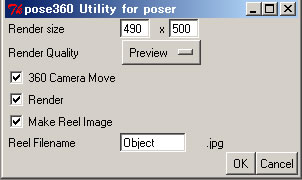
そこまで細かく使う人が出てくる予感は全くしないけども、当分は私が使いやすいように手を加えようと思う。
関連:
ブラウザ上で、画像を360度ぐりぐりぶん回せるJavaスクリプト Reel